聚媒资讯站
Word文档底图设置技巧详解
2025-04-08 10:42:51 小编:聚媒资讯站
在日常办公场景中,文字处理软件的应用频率居高不下。针对用户反馈文档页面单调的痛点,为文档添加背景图案成为提升视觉效果的实用技巧。本文将以最新版Word为例,系统讲解设置文档背景图案的操作流程。
文档背景图案设置指南:
1、启动文字处理软件后新建空白文档
2、在文档编辑区输入或粘贴所需文字内容
3、定位顶部导航栏的插入功能模块
4、选择插图分组中的本地图片选项
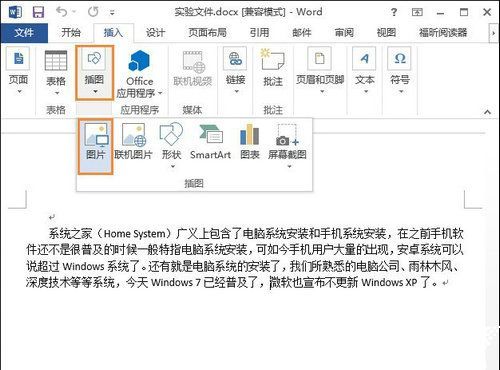
5、通过文件浏览窗口选取目标图像文件
6、对插入的图片右键调出上下文菜单

7、在版式设置中选择底层环绕模式
8、完成背景图案定位后可进行尺寸调整
进阶设置建议:建议选用分辨率适中的图片素材,避免影响文档加载速度。若需打印文档,推荐使用CMYK色彩模式的图片文件。通过格式选项卡可调节图片透明度,实现文字与背景的和谐搭配。对于需要重复使用的背景模板,可将设置完成的文档另存为模板文件。
注意事项:不同版本软件界面可能存在差异,建议用户根据实际版本调整操作路径。当需要取消背景时,只需选中图片按删除键即可恢复原始文档状态。若出现文字辨识度问题,可通过调整图片亮度或添加文字阴影效果优化显示效果。
应用场景延伸:该功能不仅适用于个性化文档制作,还可用于企业统一模板设计、活动邀请函制作、产品手册编排等专业场景。配合页面边框与艺术字功能,能进一步提升文档的专业呈现效果。
相关游戏
-
 查看
AI绘画生成器在线创作无需登录
查看
AI绘画生成器在线创作无需登录38.4 MB丨07-16
《AI绘画生成器在线创作无需登录》作为前沿数字艺术工具,通过智能算法将创意构思转化为视觉作品。这款工具突破传统绘画门槛,用户无需专业基础即可体验艺术创作乐趣,通过文字描述与风格选择即可生成个性化图像,满足多元审...
-
 查看
赣企开办e窗通平台上线公告
查看
赣企开办e窗通平台上线公告35.60MB丨07-16
赣企开办e窗通平台是江西省市场监督管理局打造的智能政务服务平台,通过移动端为企业提供全流程数字化服务。该平台整合工商注册、税务申报、公章刻制等多项功能,帮助企业实现"指尖办事"的全新体验。 核心服务功能 平台...
-
 查看
商网办公高效协同解决方案
查看
商网办公高效协同解决方案111.87M丨07-16
商网办公app下载是中航国际金网(北京)科技有限公司研发的企业数字化协同平台,专注提升团队协作效率与信息管理能力。该软件深度整合即时通讯、云端文档、智能审批等核心模块,通过移动化办公模式帮助企业实现业务流程优化与...
-
 查看
达达快送同城即时配送专家
查看
达达快送同城即时配送专家71.5M丨07-16
达达快送骑手app作为同城即时配送领域的专业工具,通过智能调度系统与精细化服务网络,为全国用户提供高效便捷的配送解决方案。无论是日常餐饮需求还是紧急文件传递,这款软件都能以分钟级响应速度实现精准触达,配合全程可视...
-
 查看
测谎仪模拟器手机版中文互动实测
查看
测谎仪模拟器手机版中文互动实测35.87M丨07-16
测谎仪模拟器手机版基于智能移动终端传感器技术开发,将传统测谎仪功能融入日常娱乐场景。这款中文版应用通过实时捕捉用户心率波动、呼吸节奏等生理指标,结合心理学模型构建趣味互动体验,特别适合朋友聚会或社交破冰时使用...
-
 查看
风云扫描王智能扫描工具推荐
查看
风云扫描王智能扫描工具推荐81.3M丨07-15
风云扫描王智能扫描工具推荐是由上海永楚网络科技有限公司研发的专业级文档处理应用,通过创新的图像识别算法为移动办公场景提供高效解决方案。该软件支持纸质文档、电子票据、手写笔记等多样化内容数字化处理,帮助用户构建...